Mit Windows 11 erweitert Microsoft die WIndows 11 Einstellungs-App mit immer weiteren Funktionen aus der guten alten Windows Systemsteuerung. Damit versucht Microsoft, zu einem späteren Zeitpunkt komplett auf die doch bereits recht angestaubte Windows Systemsteuerung komplett zu verzichten und alles über die Windows Einstellungen abzubilden.
Unter Windows 11 Netzwerk-Adapter deaktivieren oder aktivieren
Auch bzgl. den Netzwerkadaptern hat Microsoft bei Windows 11 bereits einen weiteren Schritt Richtung Einstellungs-App vollzogen. War es bisher nur möglich, über die Netzwerkverbindungen der Systemsteuerung einzelne Netzwerkadapter zu deaktivieren oder zu aktivieren, so könnt Ihr dies unter Windows 11 nun über die GUI der Windows 11 Einstellungen durchführen.
Dazu müsst Ihr nach dem Aufruf der Windows 11 Einstellungen per Tastenkombination

den Bereich
Netzwerk und Internet
und anschließend die Unterpunkt
Erweitere Netzwerkeinstellungen (Alle Netzwerkadapter anzeigen, Netzwerkrücksetzung)
auswählen. Anschließend seit Ihr dann bereits in dem gewünschten Einstellungsbereich der Netzwerkeinstellungen.

Wie Ihr auf der Abbildung sehen könnt, sind in den erweiterten Netzwerkeinstellungen von Windows 11 alle vorhandenen Netzwerkadapter (Bluetooth, Ethernet, WLAN) aufgelistet. Hinter jedem verfügbaren Netzwerkadapter ist dann ein Button, um eine ausgewählte Netzwerkverbindung bzw. einen Netzwerkadapter schnell und einfach deaktivieren oder wieder aktivieren zu können.
Weitere Informationen zu den Netzwerkadaptern unter Windows 11
Wenn Ihr am Ende der Zeile der einzelnen Netzwerkadaptern auf den „Pfeil nach unten“ klickt, werden Euch sogar noch weitere Optionen für den ausgewählten Netzwerkadapter angeboten. Dort gibt es z.B. auch die Möglichkeit, den Netzwerkadapter umzubenennen.
Des weiteren könnt Ihr die aktuelle Netzwerk Verarbeitungsgeschwindigkeit der Netzwerk-Adapter einsehen, wie viele Bytes auf dem Adapter seit dem Windows Start gesendet und empfangen wurden. Zusätzlich könnt Ihr noch die IP-Adressen der Netzwerkadapter bearbeiten, die DNS-Serverzuweisungen bearbeiten und weitere Netzwerkeinstellungen einsehen.
– DNS Verschlüsselung – DNS over HTTPS bei Windows (DoH)
– Was ist ein Switch?
– Die Bedeutung von SFP-Modulen für Ihr Netzwerk verstehen
– NSLOOKUP – Windows Netzwerkdiagnosetool
– RPC – Aufgabe und Funktion
– Nicht identifiziertes Netzwerk
– Subnetting (Subnetzmasken Rechner)




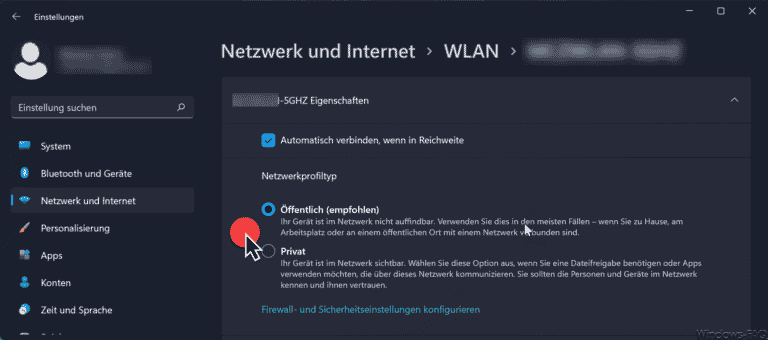


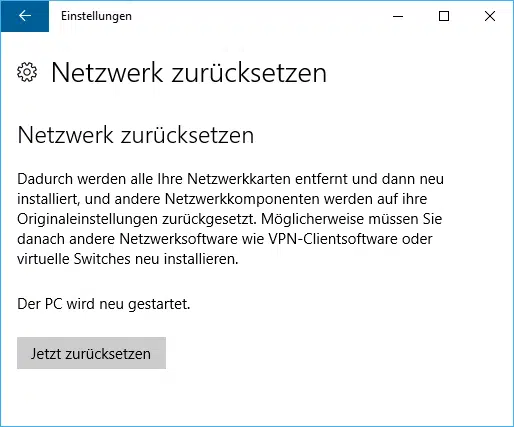






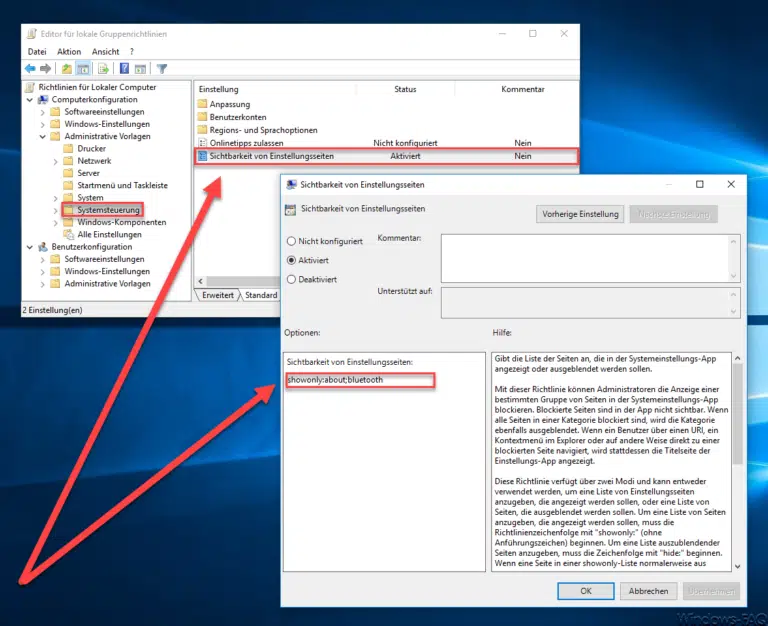


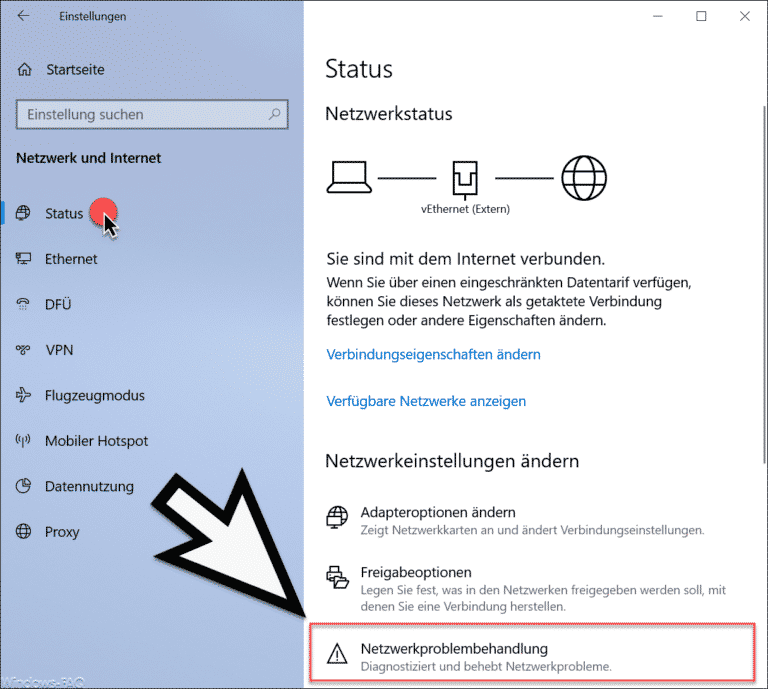



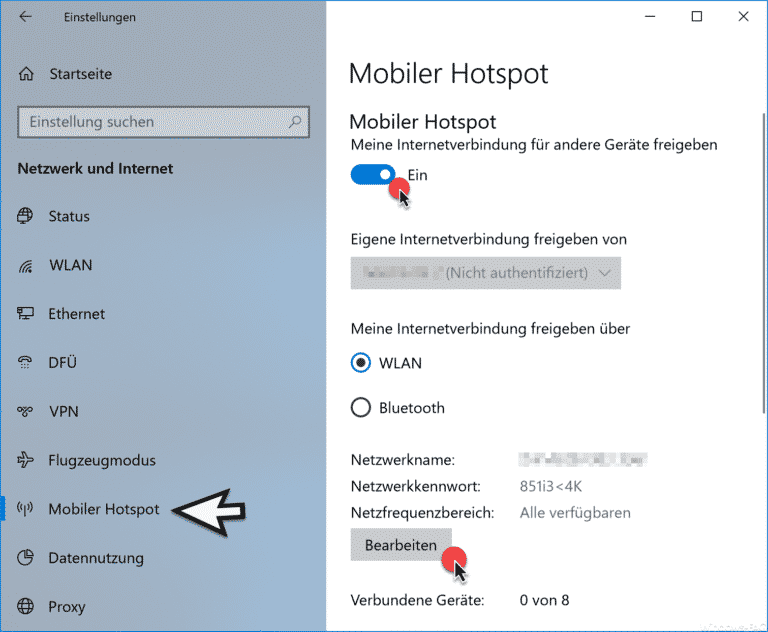



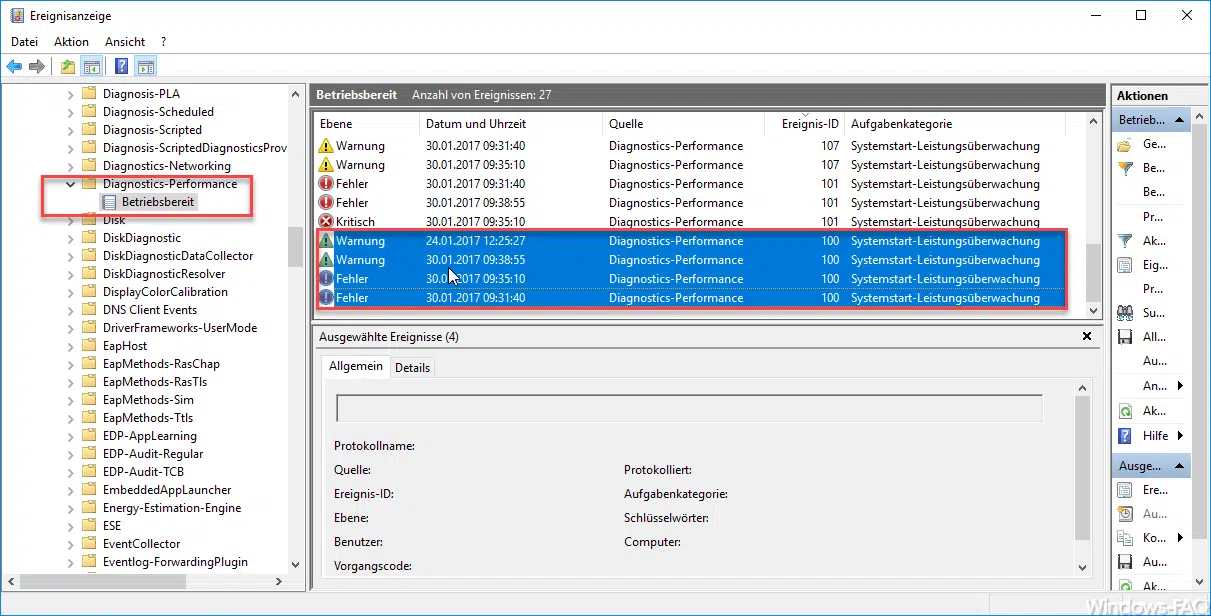






Neueste Kommentare